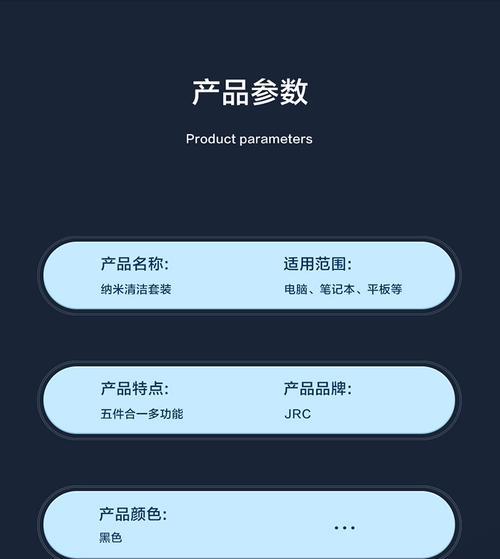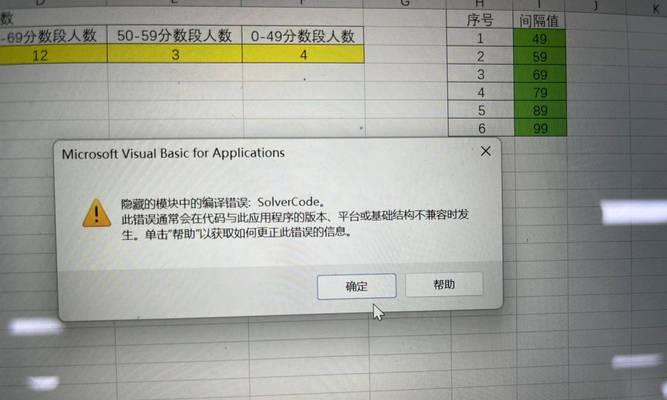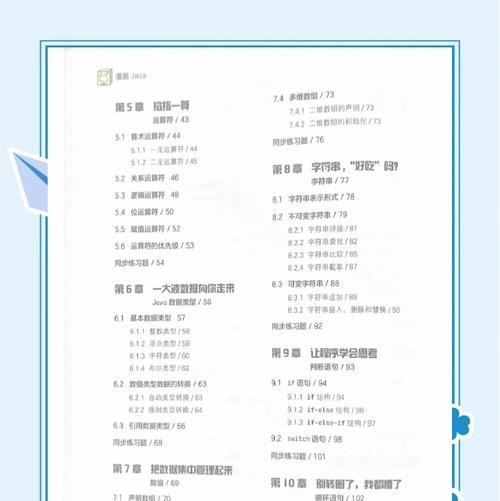随着时间的推移,电脑的运行速度变慢,系统出现各种问题成为常态。在这种情况下,重装操作系统成为了解决问题的一种有效方法。但对于新手来说,重装系统可能是一项看似困难的任务。本文将以新手重装系统Win7教程为主题,为大家详细介绍如何轻松地进行系统重装。

备份重要文件和资料,确保数据安全
在重装系统之前,首先要确保重要文件和资料的安全。通过备份文件到外部硬盘或云存储等方式,以免丢失个人数据。
准备安装盘或镜像文件,选择合适的版本
为了重装系统,我们需要准备一个可用的安装盘或镜像文件。确保选择适合自己电脑的版本,例如Win7家庭版、专业版等。
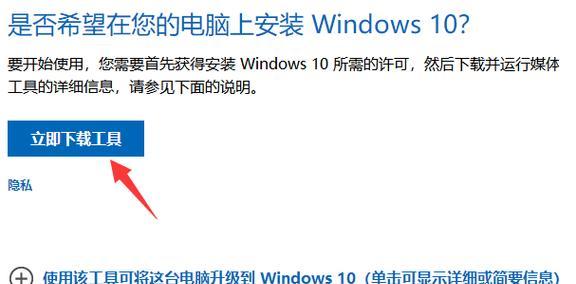
制作启动盘或准备U盘安装工具
制作启动盘是进行系统重装的关键步骤之一。可以通过下载官方制作工具或第三方软件,将安装文件写入U盘或光盘中,并设置电脑从启动盘启动。
设置BIOS,选择从启动盘启动
在进行重装前,需要进入计算机的BIOS设置界面,将启动顺序设置为从启动盘启动。这样就能够通过启动盘启动计算机并开始重装系统的过程。
进入安装界面,选择安装语言和时间
启动后,会进入系统安装界面。在这里,选择合适的安装语言和时间,并点击“下一步”继续。

点击“安装现在”,开始系统安装
选择好安装语言和时间后,点击“安装现在”按钮,开始正式进行系统安装。系统将进行文件复制和准备工作。
接受许可协议和选择安装类型
在系统安装过程中,需要接受微软的许可协议。根据个人需求选择自定义安装或升级安装。
选择安装位置和分区
在进行自定义安装时,可以选择安装位置和分区。根据自己的需求和硬盘情况进行选择,并点击“下一步”继续。
等待系统文件复制和安装
在选择好安装位置后,系统将自动进行文件复制和安装工作。这个过程可能需要一段时间,请耐心等待。
设置用户名和密码,进行系统配置
系统文件安装完成后,需要设置用户名和密码,并进行系统配置。可以根据个人喜好选择桌面背景、电源管理等设置。
等待系统初始化和安装驱动程序
系统配置完成后,电脑将进行初始化并开始自动安装驱动程序。这个过程需要时间,请耐心等待。
更新系统和安装常用软件
在完成驱动程序安装后,建议立即进行系统更新。同时,安装一些常用软件,如杀毒软件、办公软件等,以确保系统的安全和日常使用。
恢复个人文件和数据
在系统重装完成后,可以通过之前备份的文件和资料恢复个人数据。将备份的文件复制回计算机,以便继续使用。
优化系统设置和个性化调整
系统重装完成后,可以根据个人需求进行系统设置和个性化调整。例如,更改桌面壁纸、调整字体大小等。
重装完成,享受全新的电脑体验
通过以上步骤,系统重装完成。现在,你可以享受一个全新的电脑体验,电脑的运行速度和稳定性将得到明显提升。
通过本文的新手重装系统Win7教程,你可以轻松掌握系统重装的技巧。不再畏惧系统问题,你可以随时重装系统,让电脑焕发新生。记住备份重要数据,选择合适的安装盘和版本,按照步骤进行操作,最后进行系统优化和个性化调整。相信你可以成功地重装系统,拥有更好的电脑使用体验。